Cara menggunakan skrin berpecah dalam pelayar Edge
Akses Skrin Pisah pada Microsoft Edge
Ciri Skrin Pisah didayakan pada semua versi terkini pelayar web Edge Microsoft Jadi cuma klik pada ikon "Skrin Pisah" di sebelah ikon penanda halaman untuk menggunakannya. Berikut adalah tangkapan skrin supaya anda boleh memahaminya dengan lebih mudah. Pintasan papan kekunci untuk skrin belah menggunakan pelayar Edge ialah “Ctrl+Shift+2”.
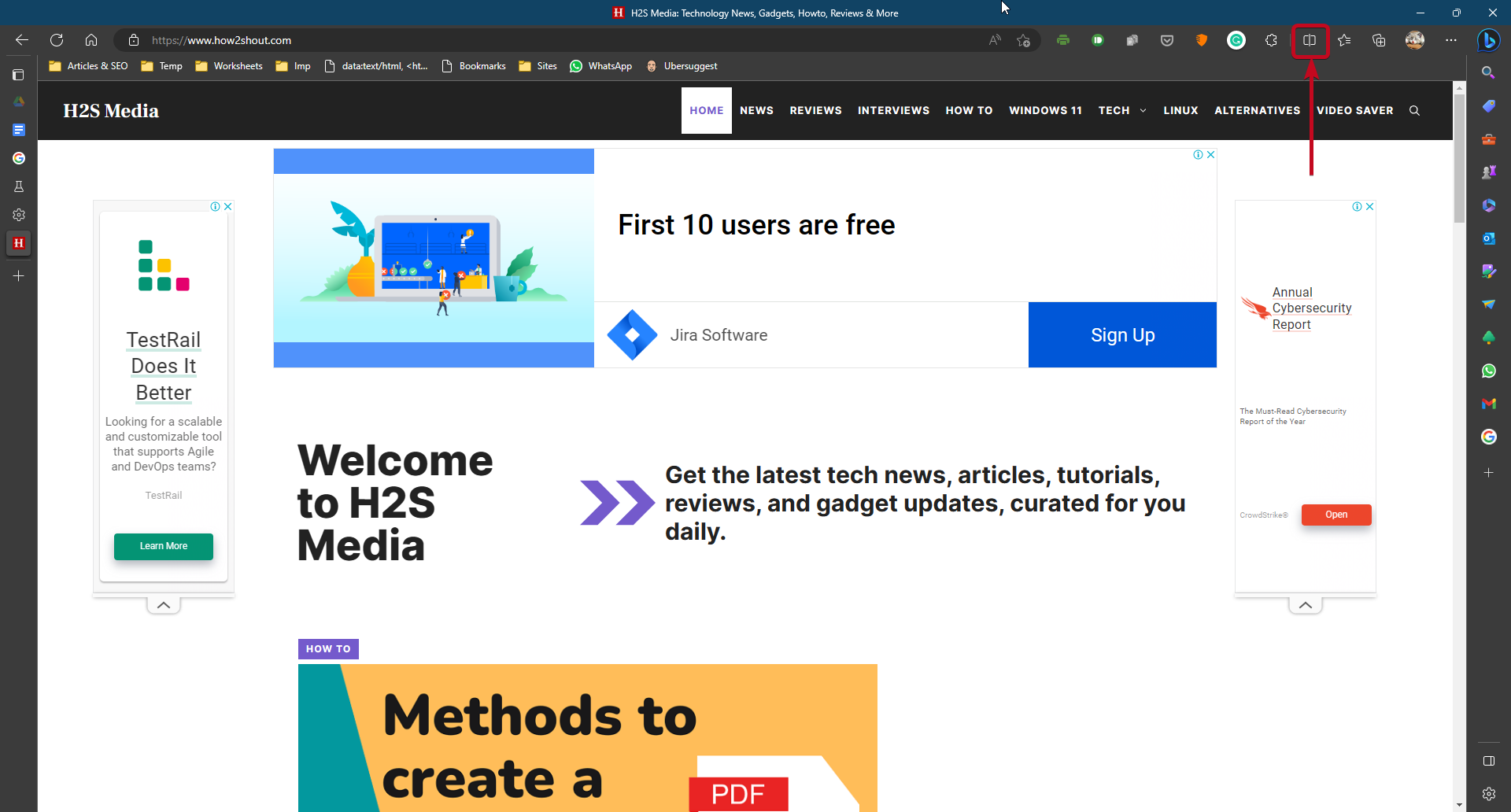
Tab semasa hendaklah segera dijajarkan di sebelah kiri dan anda akan mendapat lakaran kecil tab terbuka yang lain di sebelah kanan.
Pilih tab yang anda mahu buka di sebelah kanan atau anda boleh membuka tab baharu.
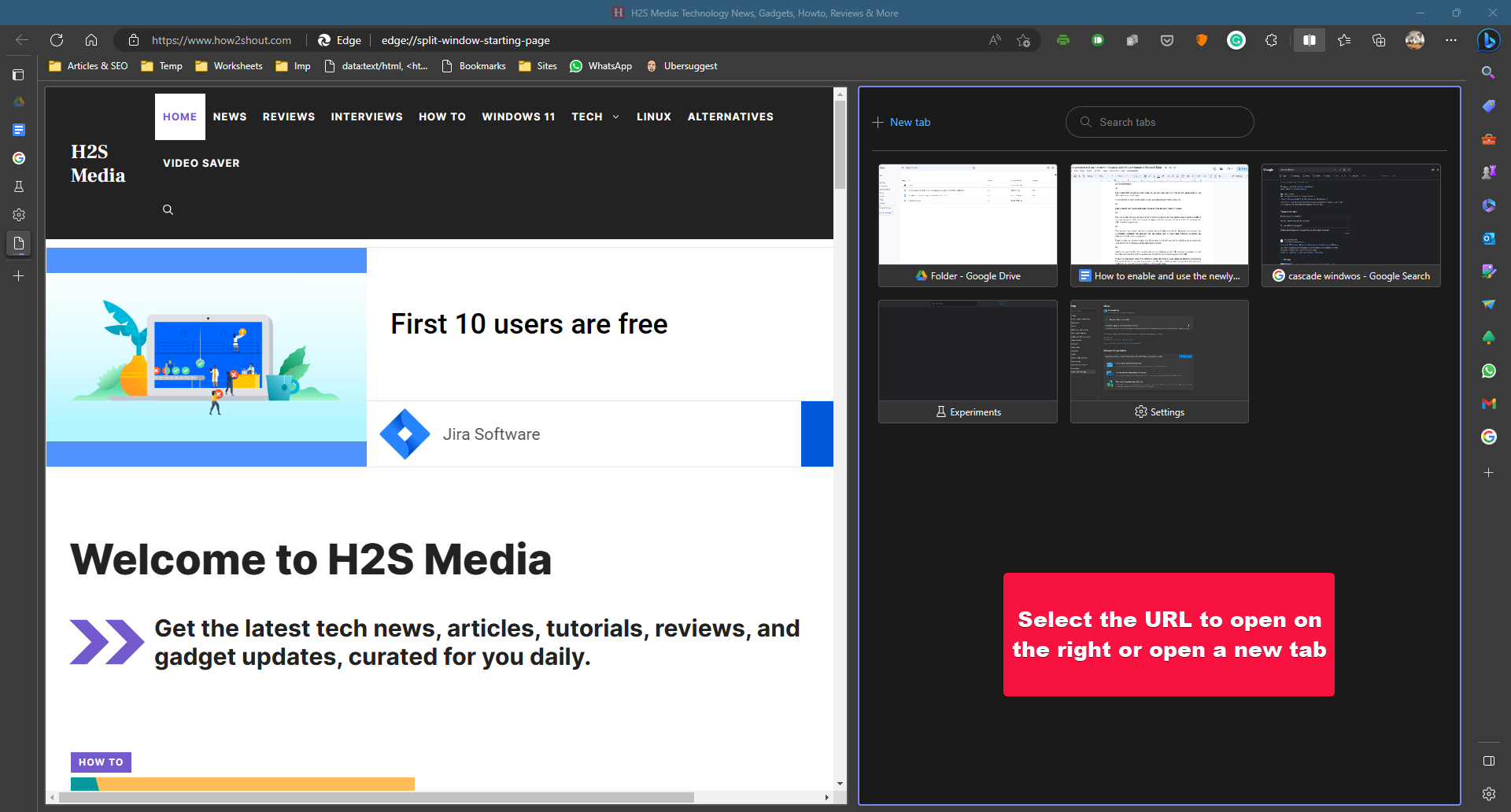
Sebaik-baiknya rupa Microsoft Edge menggunakan ciri skrin belah.
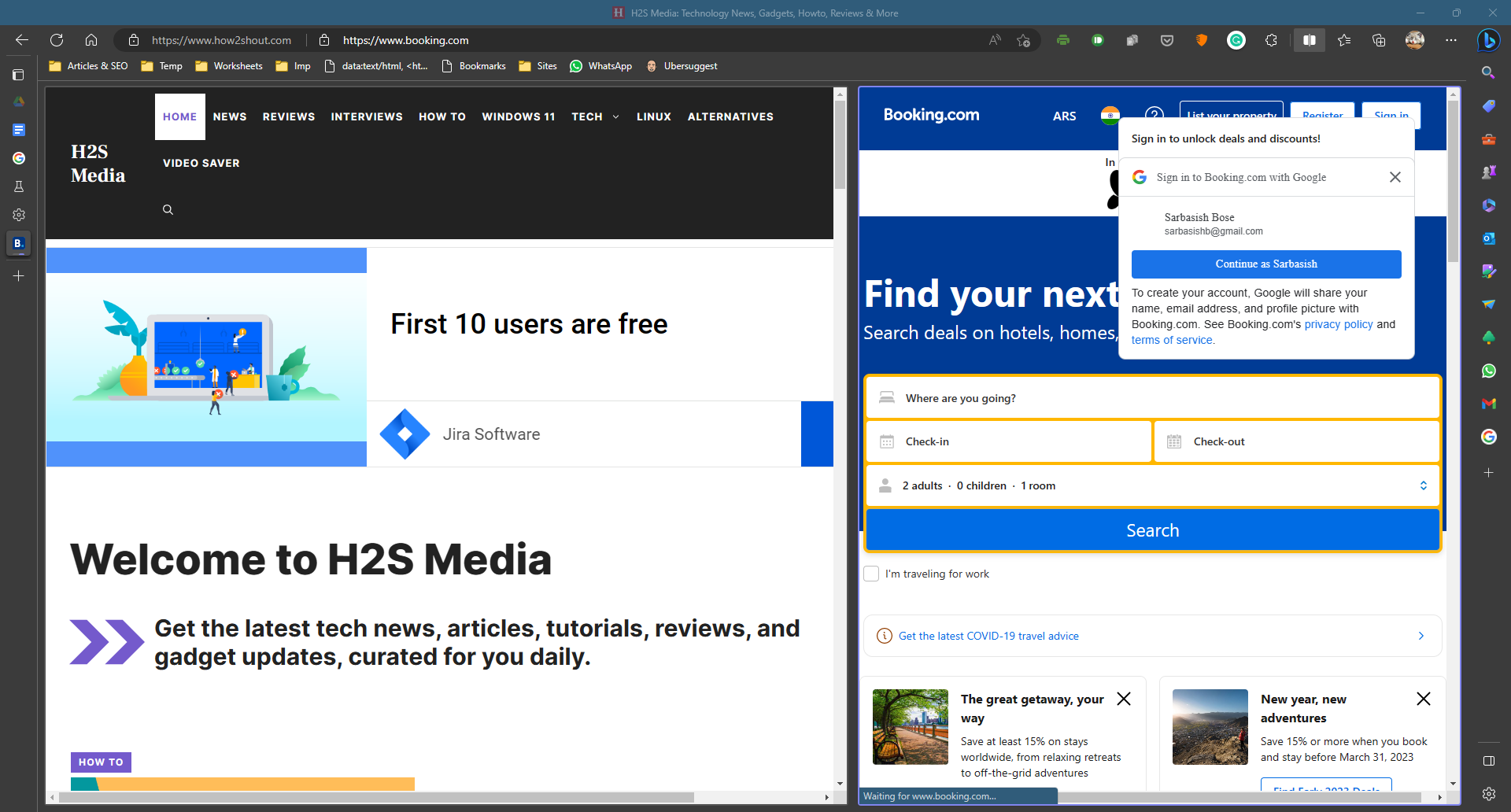
Anda boleh melaraskan kawasan setiap tetingkap dengan melayangkan penunjuk tetikus di tengah-tengah dua tetingkap, mengklik dan menyeret ke kanan atau kiri untuk meningkatkan keluasan skrin kiri dan kanan masing-masing.
Anda juga boleh melawati tapak web lain dalam mana-mana tab atau tetingkap terbuka. Bergantung pada tetingkap yang dipilih pada masa ini, anda juga boleh menggunakan bar alamat untuk mengakses tapak web lain atau memuat semula tapak web yang dipilih pada tab semasa.
Anda juga boleh memilih untuk membuka salah satu tab dalam tab baharu sepenuhnya dengan mengklik pada ikon tiga titik dan kemudian mengklik pada pilihan yang sepadan.
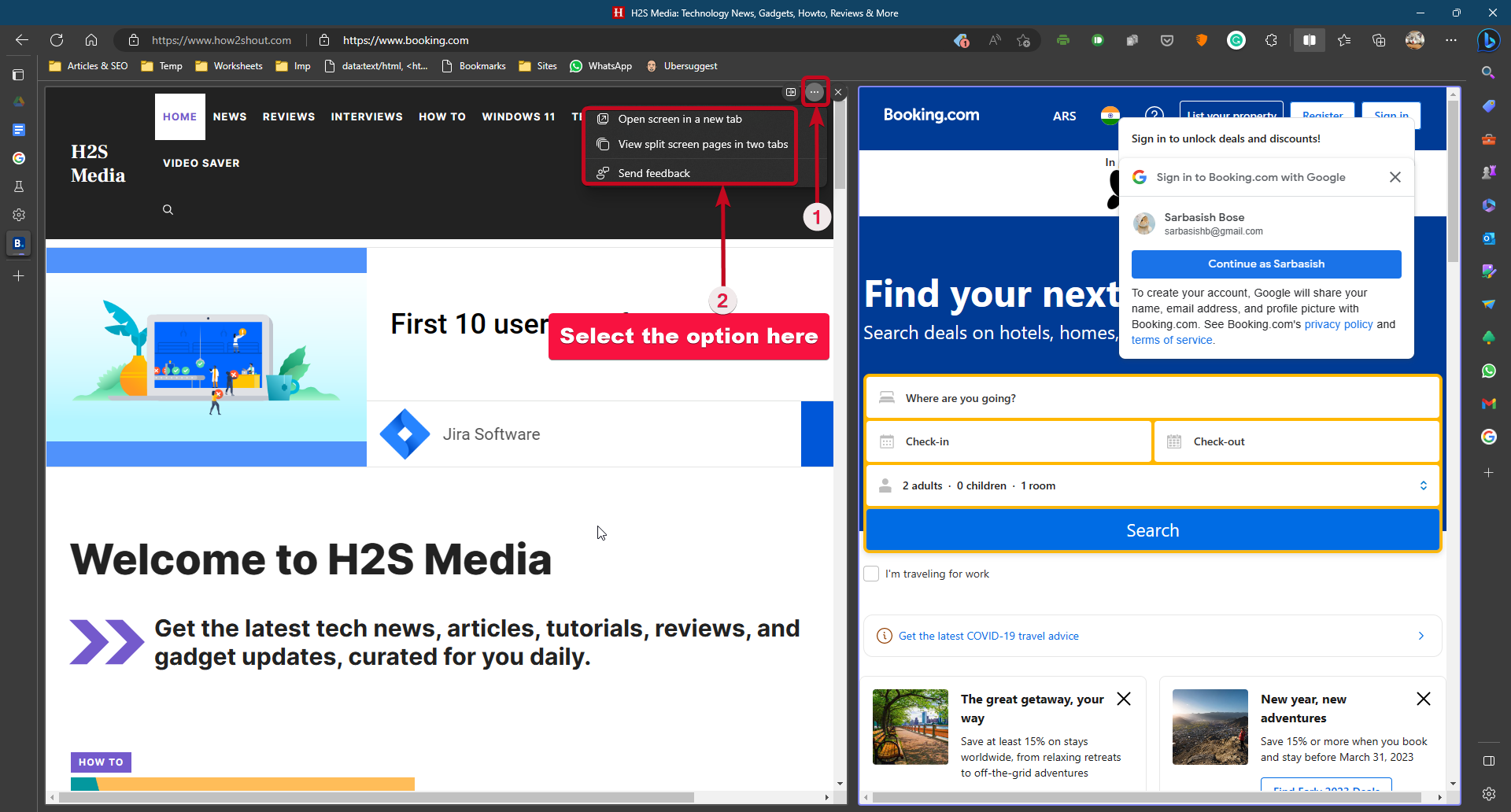
Anda boleh keluar dari ciri tetingkap belah dengan mengklik ikon Tetingkap Pisah sekali lagi. Dalam kes ini, tetingkap split akan digantikan dengan tab yang sedang dibuka di sebelah kiri.
Apabila menggunakan ciri tetingkap belah dalam tab semasa, anda juga boleh pergi ke tab lain dan ia akan muncul seperti tab biasa. Tetingkap pisah ialah ciri khusus tab, yang bermaksud ia akan digunakan pada tab individu. Oleh itu, anda boleh membuka berbilang tetingkap pisah dalam berbilang tab mengikut keperluan khusus anda.
Walaupun anda boleh membuka dua tab Microsoft Edge bersebelahan dengan mudah menggunakan ciri yang tersedia dalam Microsoft Windows atau menggunakan sambungan daripada gedung aplikasi, tiada yang lebih baik daripada kaedah satu klik ini untuk mendapatkan tab terbuka dalam Microsoft Edge Fungsi tetingkap split kini tersedia.
Atas ialah kandungan terperinci Cara menggunakan skrin berpecah dalam pelayar Edge. Untuk maklumat lanjut, sila ikut artikel berkaitan lain di laman web China PHP!

Alat AI Hot

Undresser.AI Undress
Apl berkuasa AI untuk mencipta foto bogel yang realistik

AI Clothes Remover
Alat AI dalam talian untuk mengeluarkan pakaian daripada foto.

Undress AI Tool
Gambar buka pakaian secara percuma

Clothoff.io
Penyingkiran pakaian AI

AI Hentai Generator
Menjana ai hentai secara percuma.

Artikel Panas

Alat panas

Notepad++7.3.1
Editor kod yang mudah digunakan dan percuma

SublimeText3 versi Cina
Versi Cina, sangat mudah digunakan

Hantar Studio 13.0.1
Persekitaran pembangunan bersepadu PHP yang berkuasa

Dreamweaver CS6
Alat pembangunan web visual

SublimeText3 versi Mac
Perisian penyuntingan kod peringkat Tuhan (SublimeText3)

Topik panas
 1386
1386
 52
52
 Bagaimana untuk membelah skrin pada telefon oppo
Mar 30, 2024 pm 02:41 PM
Bagaimana untuk membelah skrin pada telefon oppo
Mar 30, 2024 pm 02:41 PM
1. Klik kekunci berbilang fungsi berbentuk segi empat sama dalam kekunci navigasi maya di bahagian bawah skrin telefon. 2. Selepas memasukkan kad aplikasi latar belakang, pilih kad aplikasi yang perlu dipecah skrin dan seret ke bawah. 3. Klik [Skrin Pisah] pada bahagian atas sebelah kanan kad. 4. Selepas memasuki halaman berikut, kita boleh klik dalam kotak kecil di bahagian bawah skrin untuk membuka aplikasi lain yang memerlukan skrin belah. 5. Seret gelangsar di tengah untuk melaraskan saiz halaman aplikasi skrin pisah, atau seretnya ke bahagian atas skrin untuk keluar dari skrin pisah.
 Bagaimana untuk memisahkan skrin pada Redmi 13c?
Mar 04, 2024 pm 11:50 PM
Bagaimana untuk memisahkan skrin pada Redmi 13c?
Mar 04, 2024 pm 11:50 PM
Redmi13C ialah model baharu yang sedang menarik perhatian ramai, dan konfigurasi prestasinya sangat berkuasa. Sejak pelancarannya, jualan kekal pada tahap yang baik, dan ramai pengguna keliru tentang cara melakukan operasi skrin belah pada Redmi 13C. Seterusnya, mari perkenalkan secara terperinci! Bagaimana untuk memisahkan skrin pada Redmi 13c? Untuk membuka dua apl pada masa yang sama, mula-mula buka satu apl dan kemudian ketik butang Apl Terkini di bahagian bawah skrin telefon anda. Ini akan memaparkan senarai aplikasi yang digunakan baru-baru ini. Kemudian pilih apl kedua daripada senarai dan ketik untuk membukanya. Ini membolehkan anda menjalankan dua aplikasi secara serentak dan bertukar antara mereka. 2. Masukkan mod skrin belah: tekan lama butang "Tugas Terkini" pada aplikasi terbuka kedua. Ini akan memaparkan pop timbul pada skrin
 Bagaimana untuk membahagi skrin pada telefon Xiaomi
Mar 01, 2024 pm 10:40 PM
Bagaimana untuk membahagi skrin pada telefon Xiaomi
Mar 01, 2024 pm 10:40 PM
Bagaimana untuk membelah skrin pada telefon bimbit Xiaomi? Anda boleh membelah skrin pada telefon mudah alih Xiaomi untuk menggunakan berbilang perisian pada masa yang sama, tetapi kebanyakan pengguna tidak tahu bagaimana untuk menghidupkan fungsi skrin berpecah Seterusnya ialah tutorial grafik pembahagian kaedah skrin pada telefon bimbit Xiaomi yang dibawa oleh editor Pengguna yang berminat datang dan lihat! Cara membelah skrin pada telefon Xiaomi 1. Mula-mula buka fungsi [Tetapan] dalam telefon Xiaomi, dan kemudian klik [Lagi Tetapan] pada halaman fungsi Tetapan 2. Kemudian pada halaman Lagi Tetapan, pilih [Gerak Isyarat dan Pintasan Kekunci ]; 3. Kemudian pada halaman fungsi yang ditunjukkan dalam rajah di bawah, klik pilihan [Enter Split Screen] 4. Akhir sekali, pilih butang split screen mengikut keperluan dan tabiat anda pada desktop.
 Cara membelah skrin pada telefon bimbit vivo Penjelasan terperinci: Pengenalan kepada tutorial skrin belah pada telefon mudah alih vivo
Mar 20, 2024 pm 03:31 PM
Cara membelah skrin pada telefon bimbit vivo Penjelasan terperinci: Pengenalan kepada tutorial skrin belah pada telefon mudah alih vivo
Mar 20, 2024 pm 03:31 PM
Apabila kita menonton siri TV dan ingin berbual dengan rakan-rakan kita, tetapi terlalu menyusahkan untuk menukar aplikasi berulang-alik, kita boleh menggunakan fungsi skrin belah bagi telefon mudah alih. Bagaimana untuk memisahkan skrin pada telefon vivo? Saya percaya ramai rakan sangat ingin tahu Li Jinjin telah menyusun tutorial terperinci untuk semua orang di bawah. Pengenalan kepada tutorial skrin pisah pada telefon mudah alih vivo 1. Klik Tetapan-Pintasan dan Bantuan-Skrin Pisah Multitasking-Manual Skrin Pisah, dan hidupkan [Gelangsar tiga jari ke atas ke skrin belah]. 2. Leret ke atas dengan tiga jari pada antara muka aplikasi yang memerlukan skrin pisah untuk mendayakan skrin pisah, dan kemudian klik pada aplikasi kedua. Anda juga boleh menatal ke bawah pada skrin telefon untuk mencari butang "Skrin Pisah" di tengah pintasan dan klik untuk menghidupkannya. Atau klik pada ikon senarai di penjuru kanan sebelah atas antara muka berbilang tugas dan klik butang "Skrin Pisah" untuk menghidupkannya.
 Bagaimana untuk membahagikan skrin dua aplikasi pada Xiaomi Mi 14?
Mar 18, 2024 pm 10:43 PM
Bagaimana untuk membahagikan skrin dua aplikasi pada Xiaomi Mi 14?
Mar 18, 2024 pm 10:43 PM
Di antara fungsi telefon mudah alih, fungsi skrin belah tidak dinafikan adalah ciri yang sangat praktikal. Sebagai telefon pintar yang berkuasa, Xiaomi Mi 14 secara semula jadi mempunyai fungsi skrin belah yang mudah ini. Melalui fungsi skrin pisah Xiaomi Mi 14, kami boleh menjalankan dua aplikasi pada masa yang sama, yang meningkatkan kecekapan kerja dan pengalaman hiburan kami. Jadi, bagaimana untuk memisahkan skrin dua aplikasi pada Xiaomi Mi 14? Cara membahagikan skrin kepada dua aplikasi pada Xiaomi Mi 14 1. Kami leret ke atas pada antara muka halaman utama untuk membuka antara muka tugasan. 2. Kemudian tekan lama perisian yang anda ingin belah skrin dalam antara muka tugasan untuk memasuki antara muka baharu. 3. Klik pada dua ikon segi empat tepat di sebelah kanan untuk memasuki antara muka skrin belah. 4. Kemudian kita masukkan skrin berpecah. Secara keseluruhan, fungsi skrin pisah Xiaomi Mi 14 adalah sangat mudah dan mudah digunakan, tidak kira berapa banyak
 Apakah fungsi apl Doubao?
Mar 01, 2024 pm 10:04 PM
Apakah fungsi apl Doubao?
Mar 01, 2024 pm 10:04 PM
Akan terdapat banyak fungsi penciptaan AI dalam apl Doubao, jadi apakah fungsi apl Doubao? Pengguna boleh menggunakan perisian ini untuk membuat lukisan, berbual dengan AI, menjana artikel untuk pengguna, membantu semua orang mencari lagu, dsb. Pengenalan fungsi apl Doubao ini boleh memberitahu anda kaedah operasi khusus Kandungan khusus ada di bawah, jadi lihat! Apakah fungsi apl Doubao Jawapan: Anda boleh melukis, bersembang, menulis artikel dan mencari lagu. Pengenalan fungsi: 1. Pertanyaan soalan: Anda boleh menggunakan AI untuk mencari jawapan kepada soalan dengan lebih pantas, dan anda boleh bertanya apa-apa jenis soalan. 2. Penjanaan gambar: AI boleh digunakan untuk mencipta gambar yang berbeza untuk semua orang Anda hanya perlu memberitahu semua orang keperluan umum. 3. Sembang AI: boleh mencipta AI yang boleh berbual untuk pengguna,
 Perbezaan antara vivox100s dan x100: perbandingan prestasi dan analisis fungsi
Mar 23, 2024 pm 10:27 PM
Perbezaan antara vivox100s dan x100: perbandingan prestasi dan analisis fungsi
Mar 23, 2024 pm 10:27 PM
Kedua-dua telefon bimbit vivox100s dan x100 adalah model yang mewakili dalam barisan produk telefon mudah alih vivo, masing-masing mewakili tahap teknologi canggih vivo dalam tempoh masa yang berbeza. Artikel ini akan menjalankan perbandingan terperinci antara kedua-dua telefon mudah alih ini dari segi perbandingan prestasi dan analisis fungsi untuk membantu pengguna memilih telefon mudah alih yang sesuai dengan mereka dengan lebih baik. Mula-mula, mari kita lihat perbandingan prestasi antara vivox100s dan x100. vivox100s dilengkapi dengan yang terbaru
 Bagaimana untuk memisahkan skrin dalam vivoxfold3?
Mar 18, 2024 pm 09:13 PM
Bagaimana untuk memisahkan skrin dalam vivoxfold3?
Mar 18, 2024 pm 09:13 PM
Pada masa ini, kerana multitasking telah menjadi keperluan penting untuk penggunaan telefon mudah alih, fungsi skrin belah telah menarik banyak perhatian daripada pengguna. Sebagai telefon pintar mewah, VivoXfold3 juga menyediakan fungsi skrin belah yang berkuasa, membolehkan pengguna menjalankan berbilang aplikasi pada masa yang sama, sekali gus meningkatkan kecekapan kerja dan pengalaman pengguna. Berikut akan memperkenalkan fungsi skrin belah VivoXfold3 secara terperinci dan cara mengendalikannya. Pertama sekali, VivoXfold3 menyokong pelbagai mod skrin belah, termasuk skrin pisah, tetingkap timbul dan gambar dalam gambar. Pengguna boleh memilih mod skrin belah yang sesuai mengikut keperluan sebenar untuk mengendalikan pelbagai tugas dengan lebih baik. Dalam mod skrin belah, pengguna boleh memaparkan dua apl serentak pada skrin yang sama untuk berbilang tugasan sebenar. Mod tetingkap timbul membolehkan pengguna



